آموزش طراحی فروشگاه اینترنتی با وردپرس
آیا می خواهید یک فروشگاه تجاری آنلاین با استفاده از وردپرس ایجاد کنید؟
وب سایت های بازار آنلاین به کاربران خود امکان خرید و فروش
اقلام را با راه اندازی فروشگاه های کوچک خود را در وب سایت تجارت الکترونیک خود را.
در این مقاله، ما به شما نشان خواهیم داد
که چگونه به راحتی می توانید یک بازار آنلاین با استفاده از وردپرس ایجاد کنید.
چه نیازی به ایجاد بازار آنلاین با استفاده از وردپرس دارید؟
ابتدا باید مطمئن شوید که از پلت فرم سایت مناسب استفاده می کنید
و از آنجا که شما این مقاله را می خوانید، در جای مناسب قرار می گیرید.
یکی از خدمات میزبانی وب محدود است
در حالی که دیگر به وردپرس خود میزبانی شده است که شما احتمالا شنیده اید.
توصیه می کنیم از WordPress.org استفاده کنید
زیرا به شما آزادی و دسترسی به تمام ویژگی های وردپرس را از جعبه می دهد.
برای شروع یک بازار آنلاین با استفاده از وردپرس خود میزبانی شما به موارد زیر نیاز خواهید داشت:
نام دامنه (به عنوان مثال، comitserver.com)
حساب میزبانی وب (این جایی است که فایل های وب سایت شما ذخیره می شود)
گواهی SSL (به طور ایمن پذیرش پرداخت آنلاین)
WooCommerce (بهترین افزونه تجارت الکترونیک وردپرس)
افزودنی بازار آنلاین
کل راه اندازی می تواند تا 40 دقیقه طول بکشد
و ما شما را از طریق هر مرحله یک به یک راه می دهیم.
آماده؟ بیا شروع کنیم.
مرحله 1. راه اندازی پلت فرم تجارت الکترونیک
اولین گام این است که خرید یک نام دامنه و یک حساب میزبانی وب.
شما فقط نیازی به هاست وب ندارید،
اما شما نیاز به یک سرویس ویژه در میزبانی وب WooCommerce خواهید داشت،
زیرا این نرم افزار است که ما به عنوان پلت فرم تجارت الکترونیکی ما استفاده می کنیم.
در حال حاضر این به نظر می رسد مانند پول زیادی اگر شما فقط با شروع از.
تا کاربران خود را دامنه رایگان + SSL و تخفیف در میزبانی وردپرس خود را به اشتراک بگذارند.
پس از اینکه میزبان خریداری کردید،
پس از مراحل گام به گام در مورد چگونگی شروع فروشگاه اینترنتی برای دستورالعمل های کامل نصب، دنبال کنید.
شما هم اکنون یک وب سایت وردپرس دارید که WooCommerce روی آن نصب شده است.
با این حال، به طور پیش فرض WooCommerce فرض می کند
که وب سایت شما یک وب سایت واحد فروشنده است،
بنابراین کاربران دیگر نمی توانند محصولات خود را به وب سایت شما اضافه کنند.
بیایید این را تغییر دهیم
مرحله 2. تبدیل سایت WooCommerce خود به بازار آنلاین
ابتدا باید افزونه WC Vendors را نصب و فعال کنید.
برای جزئیات بیشتر، مراحل گام به گام راهنمای نحوه نصب پلاگین وردپرس را ببینید.
پس از فعال سازی، به صفحه WoCommerce WCTrade Providers بروید تا تنظیمات بازار را پیکربندی کنید.
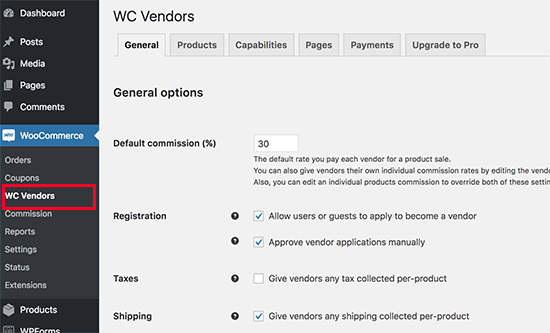
در این صفحه، شما باید نرخ کمیسیون را تعیین کنید که به هر فروشنده پرداخت می کنید.
این نرخ نیز می تواند برای محصولات فردی یا فروشندگان لغو شود.
تنظیمات پیش فرض در صفحه برای اکثر سایت ها کار خواهد کرد،
اما می توانید آنها را در صورت نیاز بررسی و تغییر دهید.
فراموش نکنید که بر روی دکمه Save General Change کلیک کنید تا تنظیمات خود را ذخیره کنید.
بعد، شما باید به صفحه محصولات تغییر دهید.
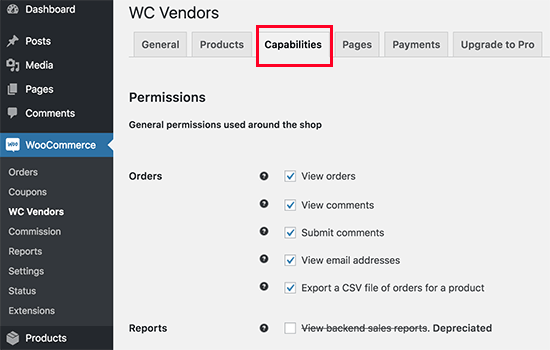
در این صفحه، می توانید انتخاب کنید کدام موارد را از فروشندگان پنهان کنید هنگام افزودن یک محصول.
فروشندگان WC به شما اجازه می دهد تا قابلیت ها و مجوز های فروشنده را راه اندازی کنید.
روی صفحه تنظیمات فروشندگان WC به زبانه Capabilities بروید.
مورد بعدی در صفحه تنظیمات فروشندگان WC برای راه اندازی صفحات است.
این پلاگین به طور خودکار صفحات را برای استفاده از داشبورد فروشنده، تنظیمات فروشگاه و صفحه سفارشات ایجاد می کند.
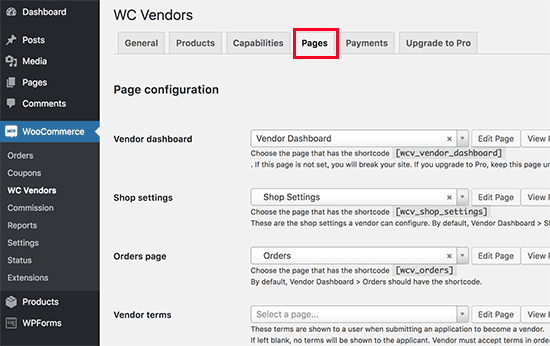
اگر می خواهید با استفاده از کد کوتاه نشان داده شده در زیر هر صفحه، می توانید از صفحه دیگری استفاده کنید.
یک صفحه که به طور خودکار توسط افزونه ایجاد نمی شود، صفحه شرایط است.
این شرایطی است که یک فروشنده باید در هنگام ارسال درخواست خود موافقت کند.
برای ایجاد یک صفحه مرجع، می توانید به سادگی یک صفحه جدید در وردپرس ایجاد کنید
و شرایط و ضوابط را در متن ساده اضافه کنید
که توصیف فروشندگان می توانند به فروش برسند، چگونه پرداخت می شوند، چگونه حل و فصل اختلافات و غیره.
هنگامی که یک صفحه شرایط ایجاد کرده اید،
می توانید به این بخش بازگردید و صفحه تازه ایجاد شده خود را در اینجا انتخاب کنید.
مورد نهایی در صفحه تنظیمات فروشندگان WC مهم ترین پرداخت ها است.
به طور پیش فرض، فروشندگان WC از PayPal Adaptive Payments برای پرداخت به فروشندگان استفاده می کنند.
شما یک لینک برای تنظیم پرداخت های سازگار PayPal خواهید دید.
پس از تنظیم آن، می توانید انتخاب کنید زمانی که می خواهید به فروشنده پرداخت کنید.
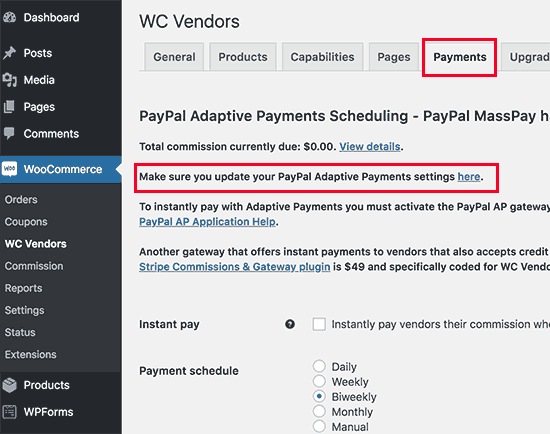
در حال حاضر WC Vendors همه راه اندازی شده است،
اجازه دهید WooCommerce را برای محیط چند محصول راه اندازی کنیم.
مرحله 3. مدیریت حساب در WooCommerce را فعال کنید
ابتدا باید به صفحه WooCommerce مراجعه کنید و روی برگه حسابها کلیک کنید.
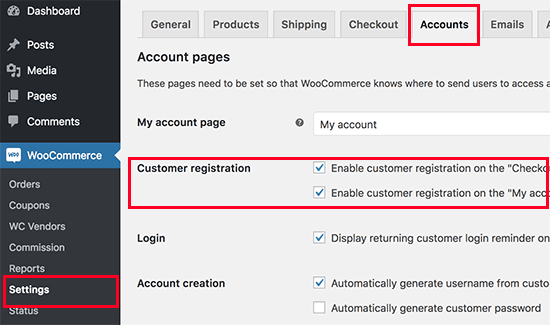
از اینجا شما باید کادر کنار گزینه ثبت نام مشتری را چک کنید.
فراموش نکنید که تغییرات خود را ذخیره کنید.
مرحله 4. تنظیم منوهای هدایت
اکنون که راه اندازی بازار چند فروشنده شما به پایان رسیده است.
وقت آن رسیده است که کاربران خود را برای یافتن راه خود در اطراف وب سایت خود آسان کند.
برای انجام این کار، باید صفحه Appearance Menu را ببینید.
شما باید حساب کاربر و صفحات پرداخت خود را به منوی ناوبری اضافه کنید.
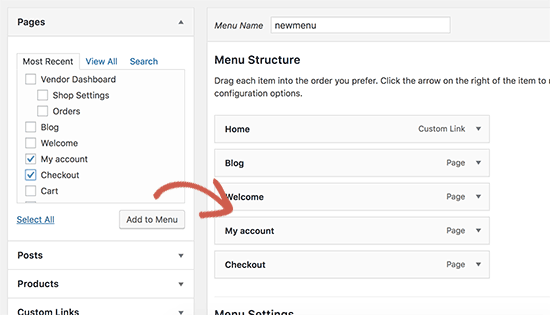
فراموش نکنید که برای ذخیره تغییرات خود دکمه Save Menu را کلیک کنید.
برای دستورالعمل های دقیق تر، راهنمای ما در مورد چگونگی اضافه کردن منو های ناوبری در وردپرس را ببینید.
اگر شما یک صفحه حساب کاربری من نداشته باشید،
به سادگی یک صفحه جدید در WordPress ایجاد کنید و کد کوتاه زیر را در ویرایشگر پست اضافه کنید.
[woocommerce_my_account]
مرحله 5. تست وب سایت شما در بازار
وب سایت بازار آنلاین شما اکنون برای آزمایش آماده است.
شما می توانید وب سایت خود را در یک پنجره مرورگر جدید مشاهده کرده
و یک حساب کاربری جدید را با کلیک روی لینک من در بالای صفحه ایجاد کنید.
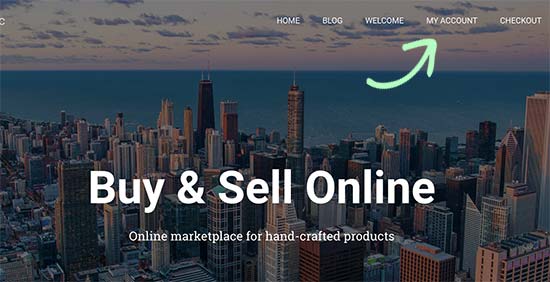
از اینجا، هر دو مشتریان و فروشندگان می توانند به حساب های خود وارد شوند و همچنین یک حساب جدید ایجاد کنند.
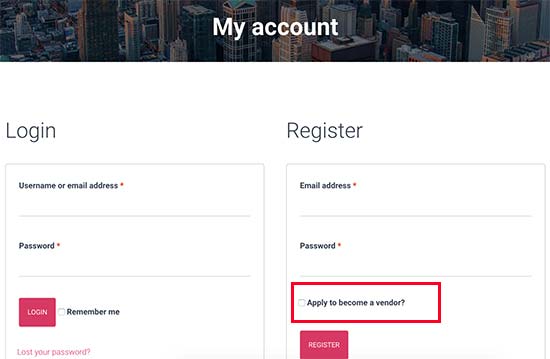
هنگامی که کاربران یک حساب جدید ایجاد می کنند،
شما یک اعلان ایمیل دریافت خواهید کرد.
اگر نتوانید اطلاعیه های ایمیل دریافت کنید،
به راهنمای ما در مورد چگونگی رفع وردپرس و ارسال ایمیل به یک نگاه نگاهی بی اندازید.
شما همچنین می توانید برنامه های فروشندگان جدید را با بازدید از کاربران «همه کاربران صفحه» مشاهده کنید.
همه درخواستهای فروشندگان جدید را به عنوان «فروشنده در حال انتظار» مشاهده خواهید کرد،
و میتوانید با کلیک کردن روی لینک زیر نام کاربری خود، آنها را تأیید یا رد کنید.
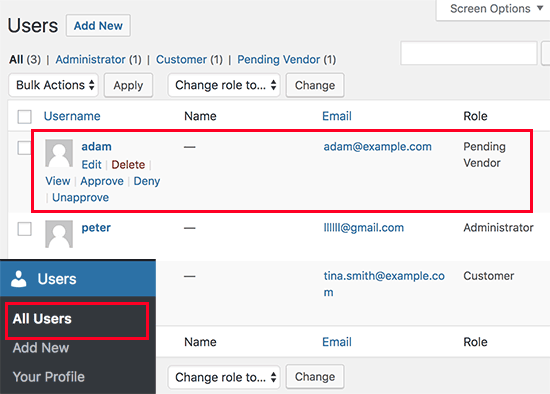
پس از تأیید، این فروشندگان می توانند وارد حساب های خود شوند
و محصولات خود را با بازدید از داشبورد فروشندگان خود اضافه کنند.
آنها همچنین می توانند سفارشات و گزارش های فروش خود را مشاهده کنند.
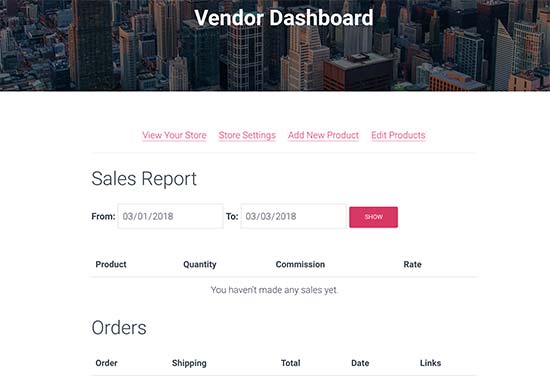
اولین چیزی که فروشنده شما باید انجام دهد این است که تنظیمات فروشگاه خود را با کلیک روی پیوند «فروشگاه تنظیمات» تنظیم کنید.
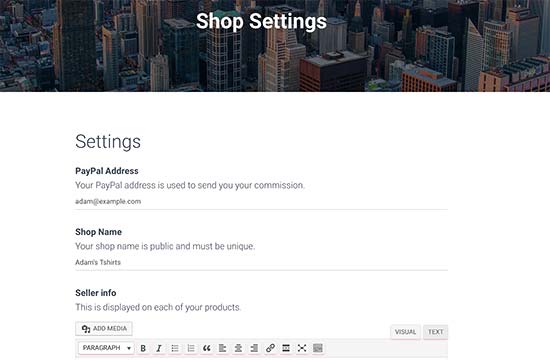
آنها برای دریافت پرداخت ها باید آدرس ایمیل PayPal خود را ارائه دهند.
بعد از آن می توانید نام و توضیحات خود را وارد کنید.
هنگامی که یک فروشنده یک محصول جدید اضافه می کند،
یک ایمیل اعلان دریافت خواهید کرد و یک نماد کنار منو محصولات را مشاهده خواهید کرد.
سپس می توانید یک محصول را ویرایش کنید، آن را تایید یا حذف کنید.
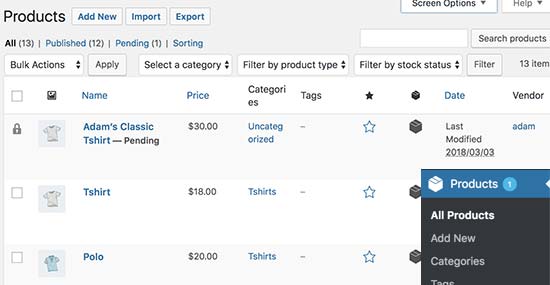
صفحه فروشگاه شما به وضوح نشان می دهد محصولات فروخته شده توسط نام فروشنده فروشنده.

ما امیدواریم که این مقاله به شما کمک کند تا در مورد نحوه ایجاد بازار آنلاین با استفاده از وردپرس آشنا شوید.
همچنین ممکن است بخواهید انتخاب های خود را از بهترین تم های WooCommerce،




